| Ignorer les liens de navigation | |
| Quitter l'aperu | |

|
Guide d'installation du serveur Sun Server X4-8 |
Utilisation de cette documentation
Présentation de la procédure d'installation
Fonctionnalités et composants du serveur
Préparation à l'installation du serveur
Instructions d'installation en rack
Configuration du logiciel/microprogramme à l'aide d'Oracle System Assistant
Configuration des unités de stockage pour l'installation du SE
Configuration de l'unité de stockage
Configuration du RAID à l'aide d'Oracle System Assistant
Configuration du RAID avec le HBA Sun Storage 6 Gb SAS PCIe interne
Configuration du RAID avec le HBA Sun Storage 6 Gb SAS PCIe RAID interne
Configuration du RAID à l'aide des utilitaires de configuration RAID du BIOS
Configuration de RAID à l'aide du BIOS et du HBA interne Sun Storage 6 Gb SAS PCIe
Configuration de RAID en mode d'initialisation UEFI
Configuration de RAID en mode d'initialisation Legacy
Configuration de RAID à l'aide du BIOS et du HBA interne Sun Storage 6 Gb SAS PCIe RAID
Configuration de RAID en mode d'initialisation Legacy
Configuration d'un système d'exploitation et de pilotes
Configuration du SE Oracle Solaris préinstallé
Configuration du logiciel Oracle VM 3.X préinstallé
Configuration du système d'exploitation Oracle Linux préinstallé
Obtention des logiciels et des microprogrammes du serveur
Contrôle de l'alimentation du système
Par exemple, pour réinitialiser l'hôte, effectuez l'une de ces actions :
A partir du serveur local, appuyez (pendant une seconde environ) sur le bouton Marche/Arrêt situé sur le panneau avant pour mettre hors tension l'hôte, puis appuyez de nouveau sur le bouton pour le remettre sous tension.
Dans l'interface Web d'Oracle ILOM, sélectionnez Host Management > Power Control, puis Reset dans la zone de liste Select Action.
Dans l'interface de ligne de commande d'Oracle ILOM, tapez : reset /System
L'écran du BIOS s'affiche.
L'utilitaire de configuration du BIOS apparaît.
Le menu UEFI Driver Control s'affiche.

Le menu de l'utilitaire LSI MegaRAID Configuration Utility s'affiche.
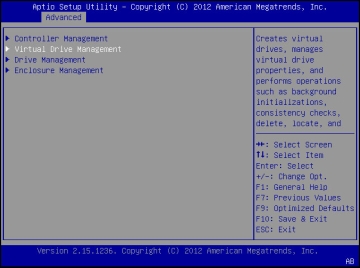
L'écran du menu Virtual Drive Management s'affiche.

L'écran du menu Create Configuration s'affiche.

La boîte de dialogue Select RAID Level s'affiche.

L'écran du menu Create Configuration s'affiche.

L'écran Drive Selection s'affiche.

L'écran de confirmation de la configuration RAID s'affiche.

Cette opération met fin à la configuration RAID.
Voir aussi